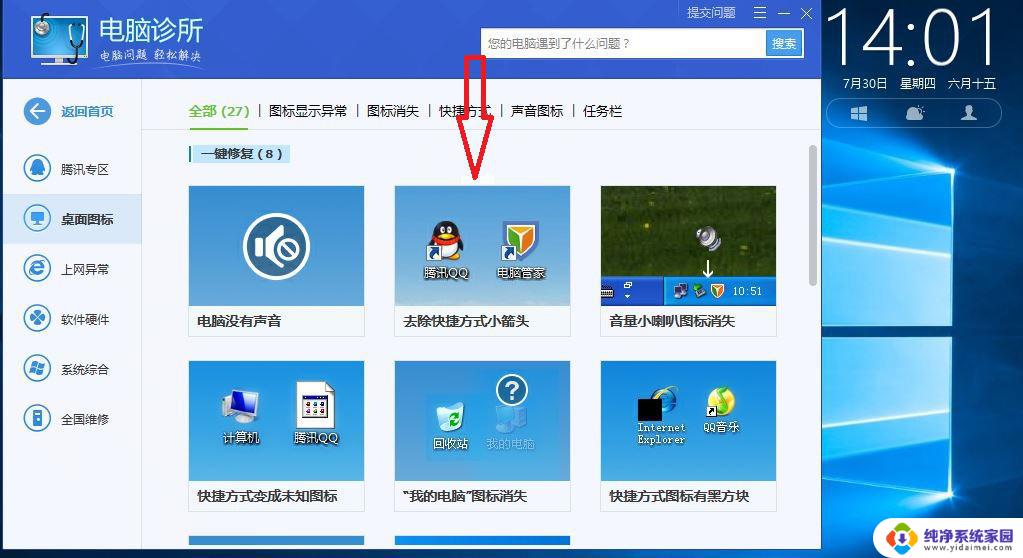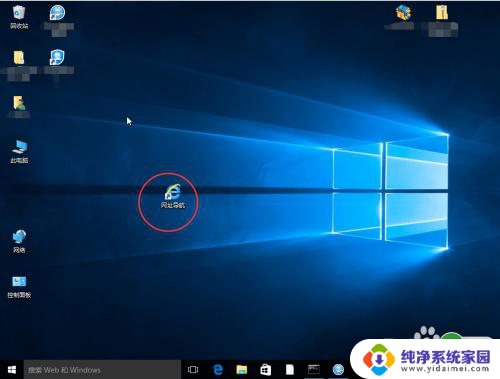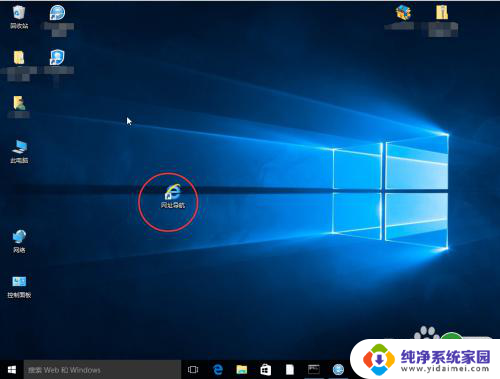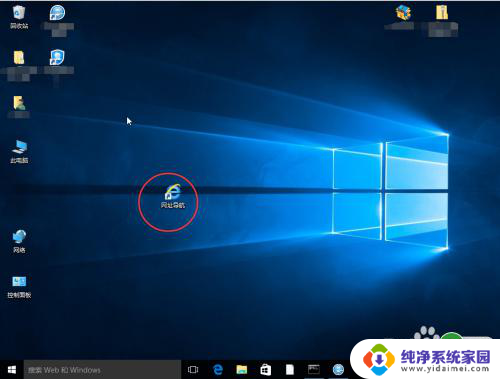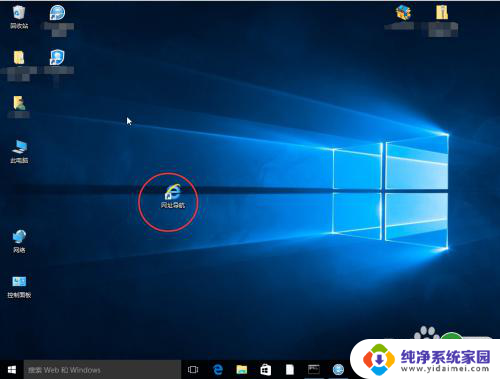图片箭头标记怎么弄 图片标记箭头教程
更新时间:2024-09-05 11:45:25作者:yang
在进行图片编辑时,箭头标记是一个常见且实用的功能,无论是在制作教程、演示文稿,还是在分享经验或观点时,箭头标记都能够帮助观众更直观地理解重点内容。有些人可能不太清楚如何在图片上添加箭头标记。不用担心下面将为你介绍如何简单地在图片上添加箭头标记,让你的图片更加生动和易懂。
具体方法:
1.打开图库。
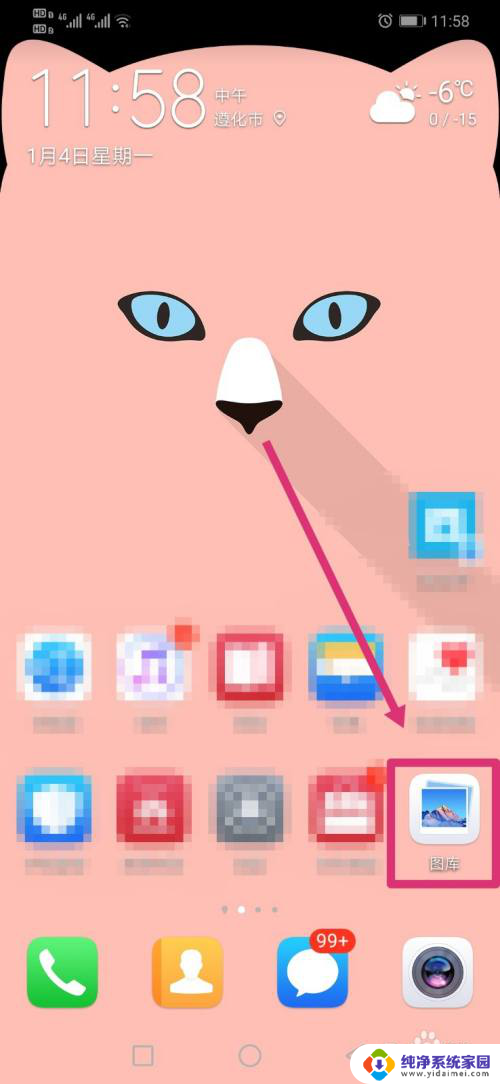
2.点击需要编辑的图片,选择【编辑】。
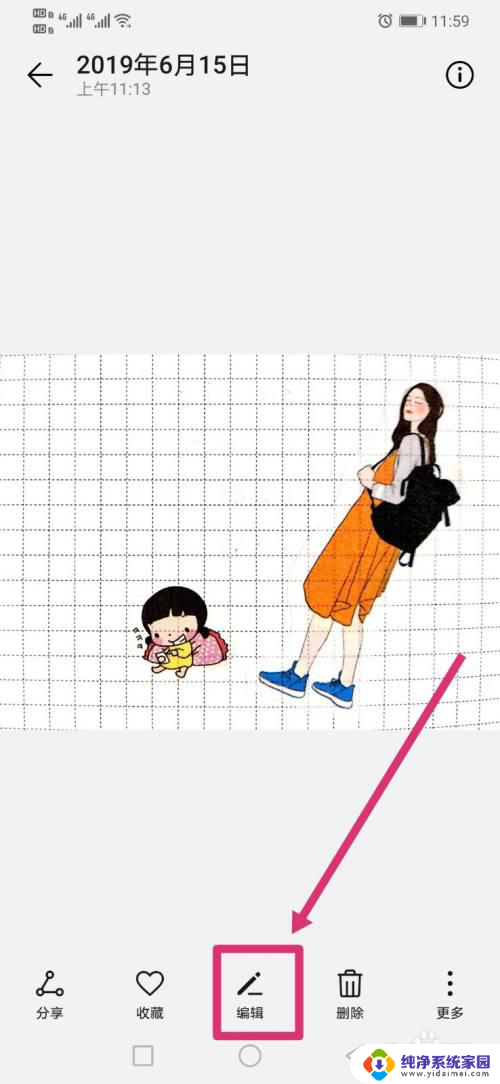
3.向右滑动,选择【涂鸦】。
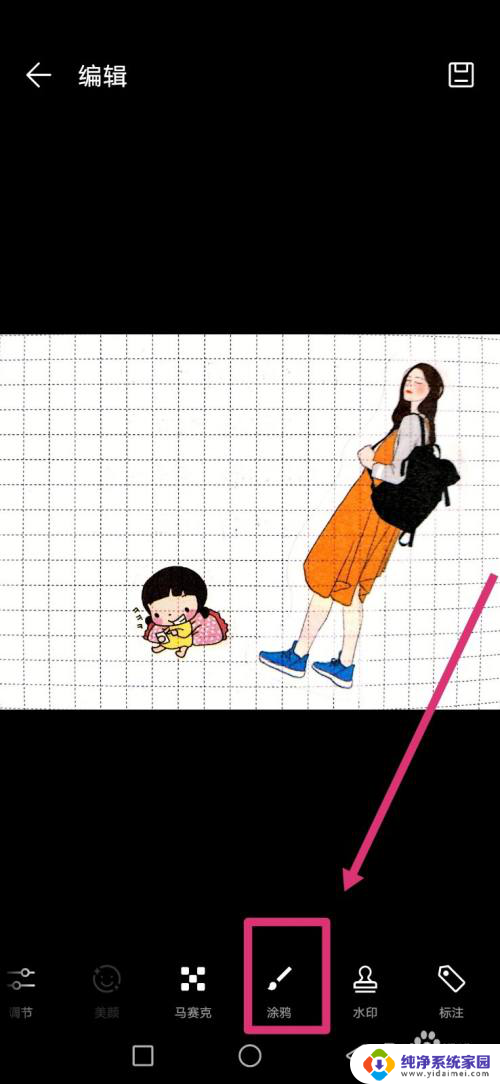
4.继续选择【涂鸦】。
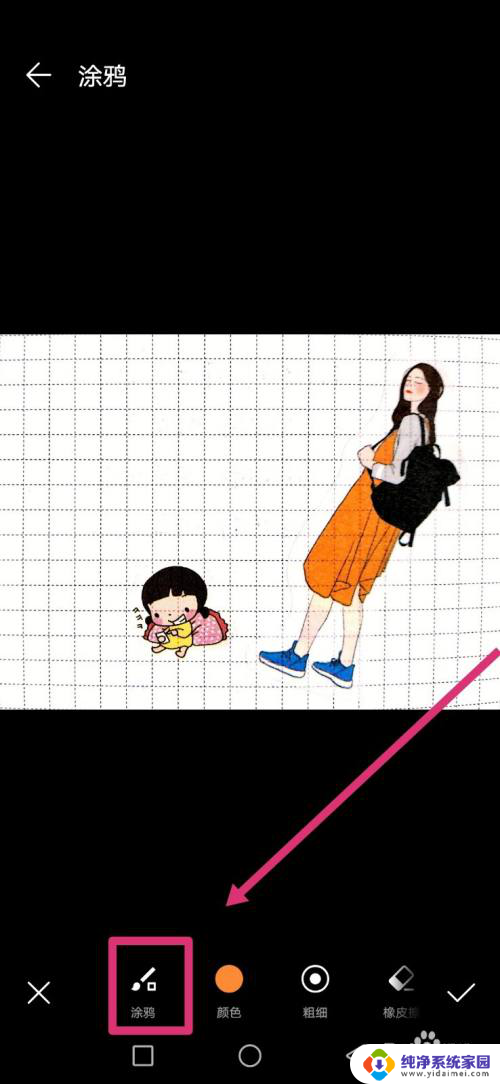
5.选择箭头图标。
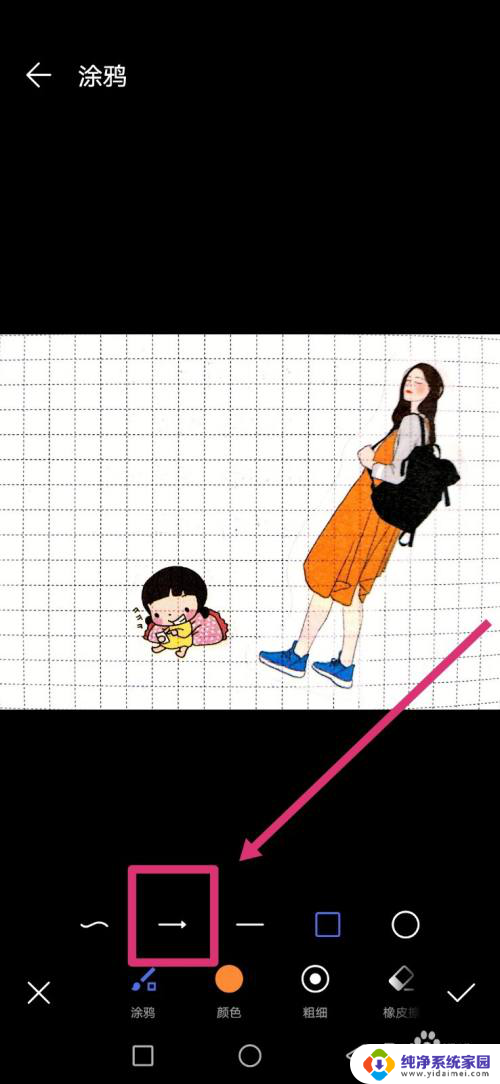
6.选择√。
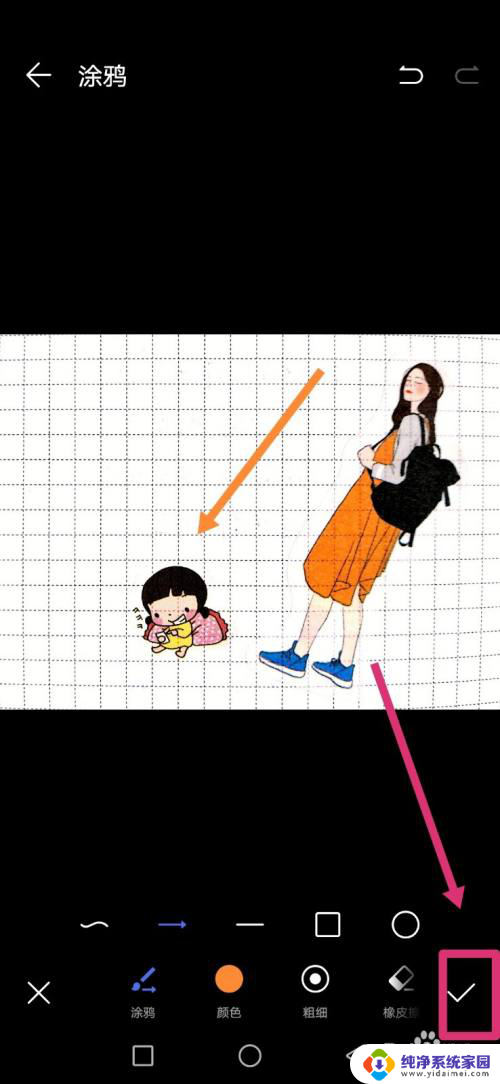
7.点击保存图标即可。
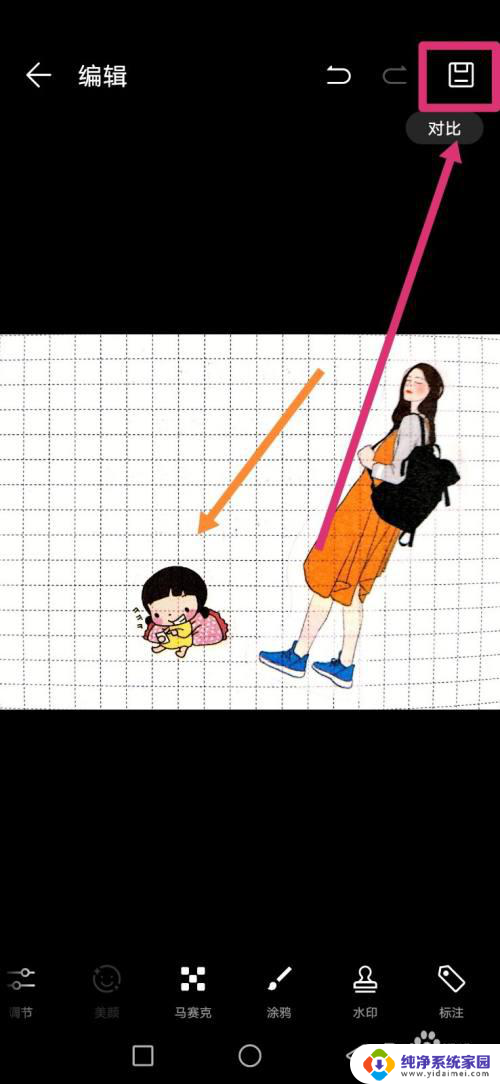
以上就是图片箭头标记怎么弄的全部内容,有出现这种现象的读者不妨根据本文的方法来解决吧,希望能够对大家有所帮助。